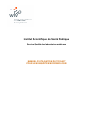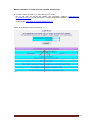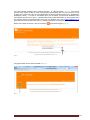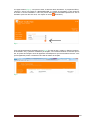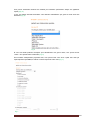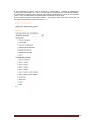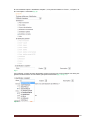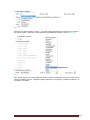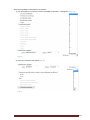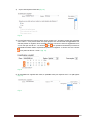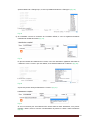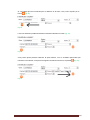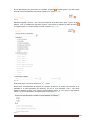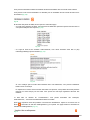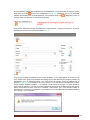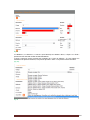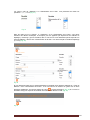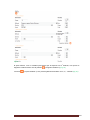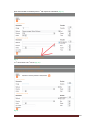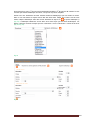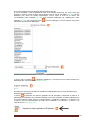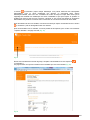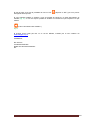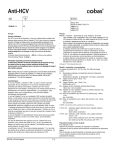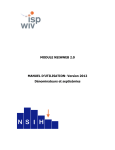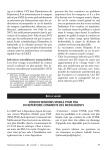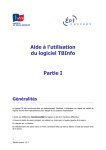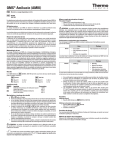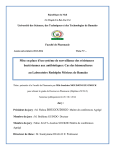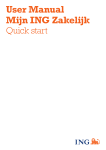Download Manuel d`utilisation du Toolkit pour les enquêtes microbiologie
Transcript
Institut Scientifique de Santé Publique Service Qualité des laboratoires médicaux MANUEL D’UTILISATION DU TOOLKIT POUR LES ENQUÊTES MICROBIOLOGIE Manuel d’utilisation du Toolkit pour les enquêtes microbiologie Se connecter d’abord au Toolkit: il y a deux manières pour ce faire: - par le site web du service de Qualité des laboratoires médicaux (https://www.wivisp.be/QML/index_fr.htm); ensuite sélectionner « TOOLKIT BIOLOGIE CLINIQUE » dans la colonne de gauche - ou directement: https://biocli.wiv-isp.be/toolkit/login/login.cfm Choisir “Go to Quality Control for Microbiology” (Fig. 1). Fig. 1 DOC 43/170/F V1 (annexe 1) p. 2/23 A la page suivante introduire votre « Numéro de labo » et « Mot de passe » (Fig. 2). Vous pouvez retrouver votre numéro de labo sur toute correspondance personnalisée que nous vous envoyons; le mot de passe est le même que celui que vous utilisez dans les autres programmes EEQ (p.ex. parasitologie, hématologie, chimie,…). Si vous ne connaissez pas ce mot de passe, vous pouvez le demander soit à votre directeur de labo (qui a reçu il y a quelques années une lettre mentionnant ce mot de passe) soit à vos collègues d’autres programmes EEQ ou envoyer une demande par e-mail à [email protected] après quoi nous vous enverrons en retour un e-mail qui reprendra le mot de passe de votre laboratoire. Ensuite vous cliquez sur l’icône à côté de ces chiffres (“Connexion/Inloggen”) (Fig. 2). Fig. 2 A la page suivante choisir « Entrer résultats » (Fig. 3). Fig. 3 DOC 43/170/F V1 (annexe 1) p. 3/23 A la page suivante (Fig. 4), vous pouvez choisir, à l’aide des listes déroulantes : le programme EEQ (= « Groupe », dans le cas échéant, la « MICROBIOLOGIE »), l’enquête et l’échantillon. Le plus simple est de choisir « Tous les échantillons », mais vous pouvez choisir chaque échantillon séparément si vous le souhaitez. Après avoir fait votre choix, vous cliquez sur l’icône (“Soumettre”). Fig. 4 Vous accédez maintenant à l’échantillon choisi (Fig. 5). En haut de page : remplir la « Date de réception » de l’échantillon. S’il y a plusieurs échantillons par enquête, vous ne devez introduire ces données qu’une fois; le système les enregistre et les fait apparaître automatiquement pour les échantillons suivants. Vous pouvez également prendre connaissance de la date de clôture de l’enquête. Fig. 5 DOC 43/170/F V1 (annexe 1) p. 4/23 Vous pouvez maintenant introduire les résultats par échantillon (l’information clinique est également reprise) (Fig. 6). Il vous est d’abord demandé d’introduire votre méthode d’identification par germe à l’aide d’une liste déroulante (Fig. 6). Fig. 6 Si vous avez utilisé plusieurs techniques pour l’identification d’un germe donné, vous pouvez choisir « Autre » et le préciser dans le texte libre (Fig. 6). Pour introduire l’interprétation proprement dite, vous pouvez faire votre choix à partir d’une liste qui reprend plusieurs possibilités; il suffit de cocher la réponse de votre choix (Fig. 7). Fig. 7 DOC 43/170/F V1 (annexe 1) p. 5/23 Si vous choisissez les options « Pas de croissance », « Sous-traitée », « Absence de pathogènes », « Présence de commensaux » ou « Autre », les sous-options sous-jacentes pour « Identification partielle » ou « Identification complète » restent grises (il vous est donc impossible de les cocher). Si vous choisissez « Autre », nous vous demandons de le préciser dans le texte libre en bas de page. Si vous choisissez l’option « Identification partielle », vous pourrez cocher votre choix dans la liste (les sous-options deviennent noir à la place de gris) (Fig. 8). Fig. 8 DOC 43/170/F V1 (annexe 1) p. 6/23 Si vous choisissez l’option « Identification complète », vous pourrez introduire le « Genre », l’« Espèce » et la « Sous-espèce » éventuelle (Fig. 9). Fig. 9 Ceci s’effectue sur base de listes déroulantes: la liste s’ouvre dès que vous introduisez une lettre; plus grand le nombre de lettres vous introduisez, plus petite devient la liste (Fig. 10, Fig. 11). Fig. 10 DOC 43/170/F V1 (annexe 1) p. 7/23 Fig. 11 Après que vous ayez introduit le « Genre », il vous est possible d’introduire de la même façon l’« Espèce » et la « Sous-espèce » éventuelle. Il existe également la possibilité de répondre « species » (Fig. 12). Fig. 12 Pour certains genres nous avons également prévu des espèces inexistantes, mais qui sont des termes couramment utilisés tels que, “Coagulase negative staphylococcus” (Anglais), “Candida non-albicans” ou “Clostridium non-difficile”. DOC 43/170/F V1 (annexe 1) p. 8/23 Nous avons également prévu quelques cas spéciaux: 1) pour les Streptococcus species, il existe la possibilité de répondre le « Sérogroupe » (Fig. 13). Fig. 13 2) idem pour la Neisseria meningitidis (Fig. 14). Fig. 14 DOC 43/170/F V1 (annexe 1) p. 9/23 3) et pour l’Haemophilus influenzae (Fig. 15). Fig. 15 4) Pour les Salmonella nous n’avons retenu que les groupes A à F, les autres groupes sont regroupés sous « Other ». Vous pouvez choisir avec quels groupes vous avez effectué une agglutination et si elle était positive ou négative. Dans l’exemple ci-dessous nous avons choisi une agglutination avec ou vous permettent d’introduire que toutes les A ou E mais pas avec B ou F. Les boutons agglutinations testées étaient respectivement positives ou négatives. Le bouton avec les 2 flèches vous permet de faire un « reset » (Fig. 16). Fig. 16 5) Si l’échantillon est originaire des selles, la possibilité existe pour répondre les E. coli pathogènes (Fig. 17). Fig. 17 DOC 43/170/F V1 (annexe 1) p. 10/23 Après la sélection du « Sérogroupe », il vous est possible d’introduire le « Sérotype » (Fig. 18). Fig. 18 6) Si l’échantillon concerne la recherche de Clostridium difficile, il vous est également demandé d’introduire le résultat des toxines (Fig. 19). Fig. 19 En plus du résultat de la détection de la toxine, nous vous demandons également d’introduire le « Fabricant » et la « Trousse » que vous utilisez; vous choisissez d’abord le « Fabricant » (Fig. 20): Fig. 20 et puis vous pouvez choisir par fabricant la « Trousse » (Fig. 21). Fig. 21 Si vous ne retrouvez pas votre fabricant et/ou trousse dans les listes déroulantes, vous pouvez répondre « Other »; dans ce cas nous vous demandons de préciser ce « Other » dans le texte libre (Fig. 21). DOC 43/170/F V1 (annexe 1) p. 11/23 Si vous utilisez plus d’une méthode pour la détection de la toxine, vous pouvez l’ajouter par le bouton (Fig. 22). Fig. 22 Il vous est maintenant possible d’introduire un deuxième fabricant et trousse (Fig. 23). Fig. 23 Vous pouvez ajouter plusieurs méthodes. Si après réflexion, vous ne souhaitez quand-même pas mentionner une méthode, vous pouvez la supprimer à l’aide du bouton avec la poubelle (Fig. 24). Fig. 24 DOC 43/170/F V1 (annexe 1) p. 12/23 Si vous identifiez plus d’un germe dans un échantillon, le bouton (« Ajouter germe ») (en haut à droite à côté du numéro d’échantillon) vous permet d’ajouter un 2e germe (Fig. 25). Fig. 25 e Maintenant apparait « Germe 2 », que vous pouvez répondre de la même façon que le 1 germe. Si après réflexion, vous ne souhaitez pas répondre ce germe, vous pouvez le supprimer à l’aide du bouton (« Supprimer germe ») (en haut à droite à côté de « Germe 2 ») (Fig. 26). Fig. 26 De la même façon vous pouvez ajouter un 3e, 4e,… germe. Ensuite nous vous demandons de répondre à la question de savoir si en routine vous enverriez un tel échantillon à un autre laboratoire (de référence). Au cas où vous répondriez « Oui », vous devez également indiquer la raison. Vous pouvez cochez plusieurs options; si vous cochez « Pour d’autres raisons »” nous vous demandons de le préciser dans le texte libre (Fig. 27). Fig. 27 DOC 43/170/F V1 (annexe 1) p. 13/23 Vous pouvez maintenant introduire les résultats des autres échantillons de l’envoi de la même manière. Vous pouvez à tout moment réinitialiser vos résultats pour un échantillon donné à l’aide du bouton avec les 2 flèches (Fig. 28). Fig. 28 Si des frottis font partie de l’EEQ, ils sont repris sur cette même page: - s’il s’agit d’une coloration de Gram, vous trouverez les différentes options de réponse dans une liste où vous pouvez indiquer votre réponse (Fig. 29). Fig. 29 - s’il s’agit de frottis d’une coloration acido-résistante, vous devez introduire aussi bien la (les) méthode(s) utilisée(s) que les résultats (Fig. 30). Fig. 30 Si vous n’analysé pas les frottis acido-résistants dans votre laboratoire, vous pouvez évidemment laisser ouvert ces champs. En cliquant sur la touche Ctrl au moment d’introduire vos réponses, il est possible de donner plusieurs réponses en même temps pour les frottis. Vous pouvez de cette façon également décocher des résultats. Le texte libre en dessous de « Commentaire » vous permet éclaircissements,…concernant les identifications dans leur totalité. d’introduire des remarques, Après avoir répondu à toutes les questions concernant les identifications, cliquer sur le bouton avec la flèche (« Soumettre et aller aux antibiogrammes ») pour passer à la page suivante et introduire les résultats des antibiogrammes (Fig. 31). Fig. 31 DOC 43/170/F V1 (annexe 1) p. 14/23 Si vous souhaitez effectuer des modifications à vos identifications, il vous est possible de retourner à cette page grâce au bouton (« Retour aux identifications ») (Fig. 32). Remarquez que si vous avez déjà introduit des résultats pour les antibiogrammes, il faut d’abord cliquer sur retourner, sinon ces réponses ne seront pas enregistrées. (“Soumettre”) avant de Fig. 32 Vous pouvez maintenant introduire les résultats des antibiogrammes. La page est ‘ouverte’ sur le premier antibiotique de la liste pour le premier échantillon (Fig. 33). Fig. 33 Vous pouvez introduire un résultat pour les « Tests de diffusion », la « Détermination de la CMI » ou les deux. Veuillez noter que si vous introduisez une réponse pour un des éléments d’un des deux principes de détermination pour un antibiotique donné, vous serez obligé de répondre à tous les éléments de ce principe (Fig. 34, Fig. 35) (à l’exception de la case « Expert » ; ceci vous pouvez éventuellement le laisser ouvert). Il existe quelques exceptions : 1) la méthode « Cette souche est envoyée à un autre laboratoire et/ou centre de référence » où vous ne pouvez évidemment pas fournir de résultats et donc vous pouvez laisser ouvert toutes les autres cases et 2) la méthode « Vancoscreen agar » et la méthode « Milieu de dépistage pour l’oxacilline ou la méthicilline » pour lesquels il vous est évidemment impossible d’introduire une « Charge » et un « Diamètre ». Fig. 34 DOC 43/170/F V1 (annexe 1) p. 15/23 Fig. 35 La « Méthode », la « Directive », l’« Année » (de la directive) et le résultat « Brut », « Expert » et « Final » peuvent tous être introduits à l’aide de listes déroulantes. La figure ci-dessous montre l’exemple des méthodes de « Tests de diffusion ». Si vous utilisez une combinaison de plusieurs directives, vous pouvez répondre « Autre » et le préciser dans le texte libre (Fig. 36). Fig. 36 DOC 43/170/F V1 (annexe 1) p. 16/23 Les cases à côté de « Diamètre » et « Détermination de la CMI » vous permettent de choisir les opérateurs : =, <, >, ≤ et ≥ (Fig. 37). Fig. 37 Dans les cases pour la « Charge », le « Diamètre » et la « Détermination de la CMI » vous devez introduire des valeurs numériques; à l’exception pour les appareils qui disposent d’une méthode de dépistage (« screening ») pour la céfoxitine; dans ce cas nous ne vous demandons pas de répondre une valeur quantitative ; dans la case « Détermination de la CMI » vous devez remplir le résultat du dépistage (S, I ou R) (Fig. 38). Fig. 38 Si vous désirez introduire pour ce même antibiotique les résultats d’une deuxième méthode de « Tests de diffusion » et de « Détermination de la CMI », ou si vous avez mis en évidence un germe avec un autre phénotype antibiotique, vous pouvez cliquer sur l’icône (« Ajouter méthode ») (Fig. 39) et il s’ouvre un deuxième champ pour répondre les résultats des méthodes de diffusion et CMI (Fig. 40). Fig. 39 DOC 43/170/F V1 (annexe 1) p. 17/23 Fig. 40 e Si après réflexion, vous ne souhaitez quand-même pas de répondre une 2 méthode, vous pouvez le supprimer à l’aide du bouton avec la poubelle Le bouton (« Supprimer méthode ») (Fig. 40). e e (« Ajouter méthode ») vous permet également d’introduire une 3 , 4 ,…méthode (Fig. 40). DOC 43/170/F V1 (annexe 1) p. 18/23 e Après avoir introduit vos résultats pour le 1 AB, cliquez sur le deuxième (Fig. 41). Fig. 41 e e Le 1 AB se ferme et le 2 s’ouvre (Fig. 42). Fig. 42 DOC 43/170/F V1 (annexe 1) p. 19/23 e e De la même façon que le 1 AB vous pouvez maintenant introduire le 2 AB, puis les AB suivants. Si vous ne testez pas certains antibiotiques en routine, vous pouvez ne pas les compléter. Parfois nous vous demandons de tester certaines classes d’antibiotique(s) que vous testez en routine. Dans ce cas cette classe est reprise sans la liste des AB à tester. Cliquer sur la case à côté de cette classe, indiquer l’antibiotique voulu dans la liste déroulante et cliquer sur (« Ajouter antibiotique ») (Fig. 43). L’antibiotique sélectionné s’ouvre alors de la même façon que les autres antibiotiques. Les figures ci-dessous montrent l’exemple pour les « Quinolones » avec l’« Ofloxacine » comme AB de choix (Fig. 43, Fig. 44). Fig. 43 Fig. 44 DOC 43/170/F V1 (annexe 1) p. 20/23 Vous pouvez évidemment tester plusieurs AB de la classe proposée. Si vous le souhaitez, il vous est possible de tester et de répondre d’autres AB, que nous n‘avons pas proposés. A cette fin il suffit de cliquer sur la dernière case en bas de l’échantillon (Fig. 45); une liste déroulante avec toutes les classes d’antibiotiques s’ouvre. Après le choix de la classe; (les « Lincosamides » dans l’exemple (Fig. 45)), vous choisissez l’antibiotique (la « Clindamycine » dans l’exemple (Fig. 46)), vous cliquez sur l’icône manière que pour les autres antibiotiques. (« Ajouter antibiotique ») et tout s’effectue de la même Fig. 45 Fig. 46 Le bouton avec la poubelle (« Supprimer antibiotique ») vous permet à tout moment d’enlever les antibiotiques que vous avez ajoutés (Fig. 44, Fig. 47). Fig. 47 De cette façon vous pouvez introduire les résultats des antibiogrammes pour tous les échantillons pour lesquels ils ont été demandés. Le bouton (« Reprendre les données générales de l’AB précédent ») (disponible à partir du 2e antibiotique par échantillon) vous permet de transférer les données ‘générales’ du dernier antibiotique que vous avez introduit au suivant. Pour les « Tests de diffusion » il s’agit de la « Méthode », la « Directive » et l’« Année »; pour les « Déterminations de la CMI » de la « Méthode », la « Directive », l’« Année » et le « Numéro de lot » (Fig. 44, Fig. 48). Fig. 48 DOC 43/170/F V1 (annexe 1) p. 21/23 (« Soumettre ») après chaque antibiotique vous permet d’effectuer des sauvegardes Le bouton intermédiaires. Vous ne devez évidemment pas effectuer un sauvegarde après chaque antibiotique individuel, mais nous vous conseillons de le faire de temps en temps étant donné que le rapportage des résultats des antibiotiques est assez considérable et qu’il peut toujours se produire un problème qui cause la perte de votre connexion à l’internet; si vous n’avez pas effectué de sauvegarde intermédiaire vous perdez à ce moment toutes vos données et vous devez recommencer dès le début. Après l’introduction de tous vos résultats, vous devez de toute façon cliquer une dernière fois sur le bouton (« Soumettre ») afin de sauvegarder toutes vos données. Après avoir introduits tous vos résultats, il vous est possible de les imprimer; pour ce faire vous choisissez « Imprimer résultats » à la page d’accueil (Fig. 49). Fig. 49 Ensuite vous introduisez de nouveau le groupe, l’enquête et les échantillons et vous cliquez sur (« Soumettre »). A la page suivante vous pouvez consulter tous les résultats que vous avez introduits (Fig. 50). Fig. 50 DOC 43/170/F V1 (annexe 1) p. 22/23 En bas de page vous avez la possibilité de créer un PDF sauvegarder et/ou imprimer. (“Exporter en PDF”) que vous pouvez Si vous souhaitez modifier un résultat, il vous est possible de retourner à la page d’introduction de résultats (Fig. 51). Il vous est toujours possible de modifier vos résultats tant que l’enquête n’est pas clôturée. (« Aller à l’introduction des résultats ») Fig. 51 Si quelque chose n’était pas clair ou en cas de difficulté, n’hésitez pas à nous contacter via [email protected]. Cordialement, Kris Vernelen Coordinateur EKE MSP Qualité des Laboratoires Médicaux ISP DOC 43/170/F V1 (annexe 1) p. 23/23